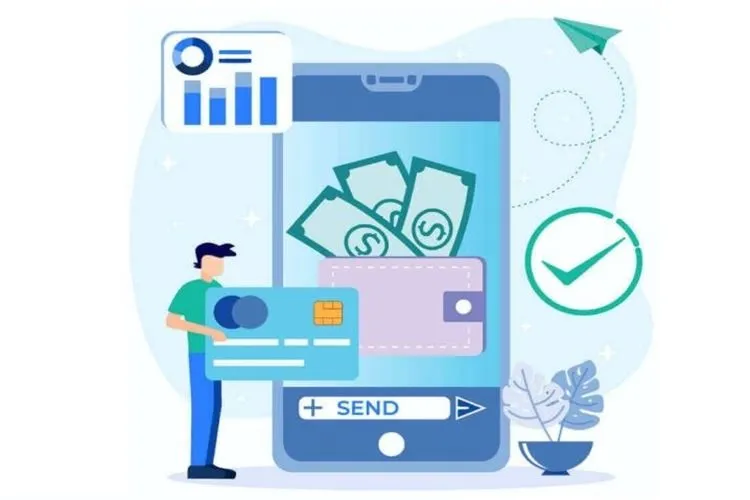Zalo hỗ trợ người dùng gửi danh thiếp của người trong danh bạ cho người khác để dễ dàng kết bạn, trao đổi thông tin với nhau nhưng bạn lại chưa biết cách thực hiện. Bên dưới là cách gửi danh thiếp trên Zalo nhanh nhất, đừng bỏ qua nhé!
Bạn muốn gửi thông tin người thân, bạn bè, đồng nghiệp cho người khác nhưng lại không có mã QR cũng như không biết cách nào để gửi danh thiếp của họ. Đừng quá lo lắng, trong bài viết dưới đây Blogkienthuc.edu.vn sẽ hướng dẫn bạn cách gửi danh thiếp trên Zalo vô cùng đơn giản, cùng theo dõi nhé!
Bạn đang đọc: Hướng dẫn bạn cách gửi danh thiếp trên Zalo trong một nốt nhạc
Cách gửi danh thiếp trên Zalo
Bước 1: Truy cập vào ứng dụng Zalo > Vào Tài khoản bạn muốn gửi danh thiếp.
Bước 2: Nhấn chọn vào biểu tượng 3 dấu chấm ngang bên dưới > Nhấn chọn Danh thiếp.
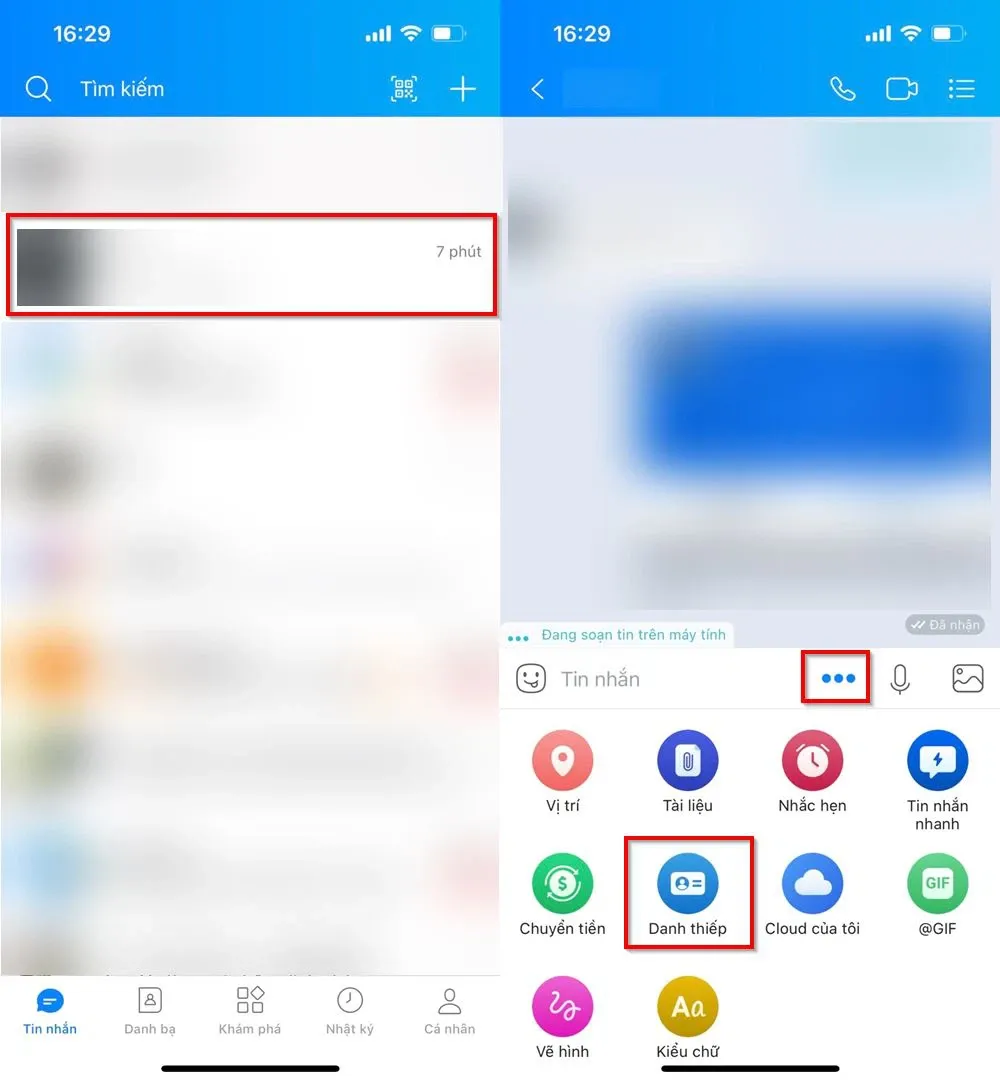
Bước 3: Tìm và chọn vào người mà bạn muốn gửi > Nhấn biểu tượng Gửi là được. Bạn có thể gửi kèm số điện thoại hoặc không bằng cách bật hoặc tắt nút bên dưới.
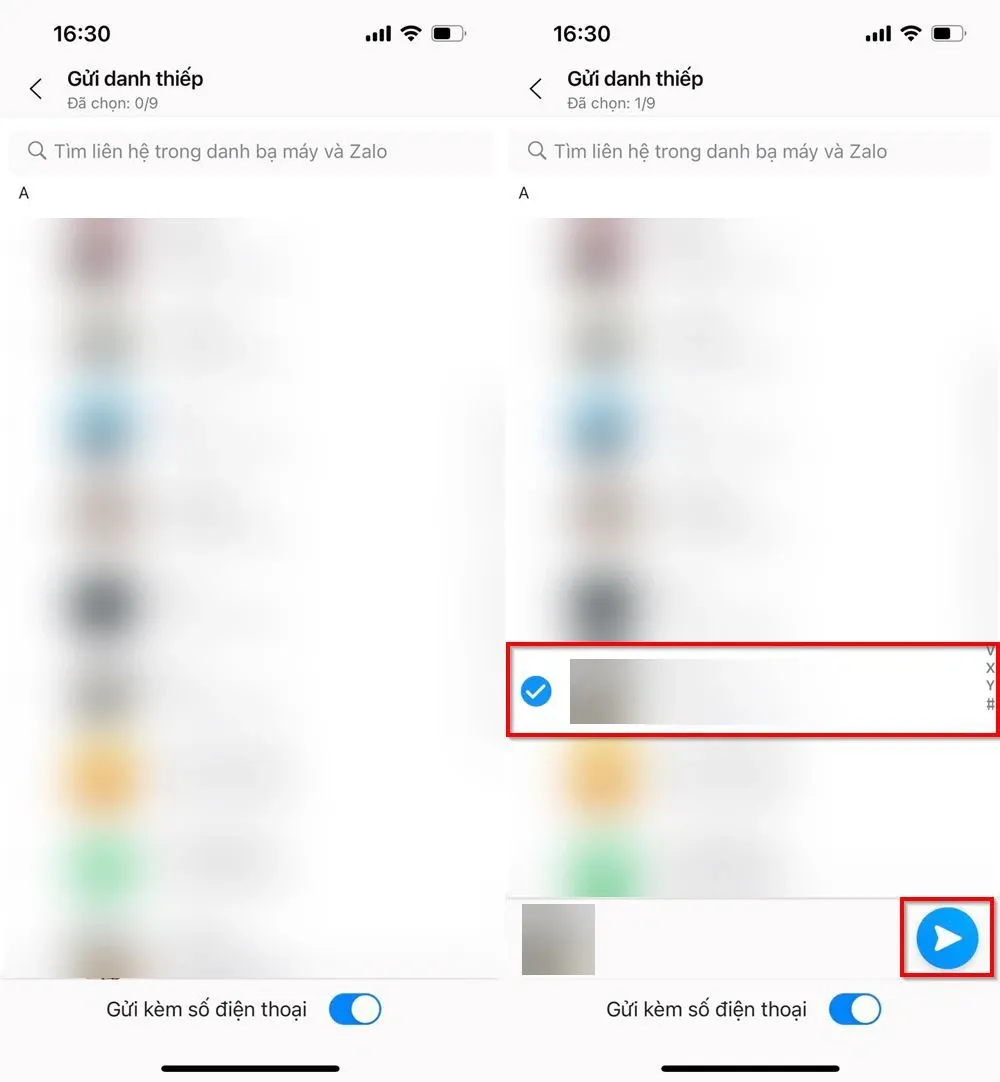
Cách gửi danh thiếp trên Zalo bằng cách Giới thiệu cho bạn
Bước 1: Bạn vào phần Danh bạ bên dưới > Bạn chọn vào danh thiếp muốn gửi > Nhấn vào biểu tượng 3 dấu gạch ngang ở góc trên bên phải.
Tìm hiểu thêm: Cách tìm tin nhắn gốc của hình ảnh và tệp file chia sẻ trên Zalo
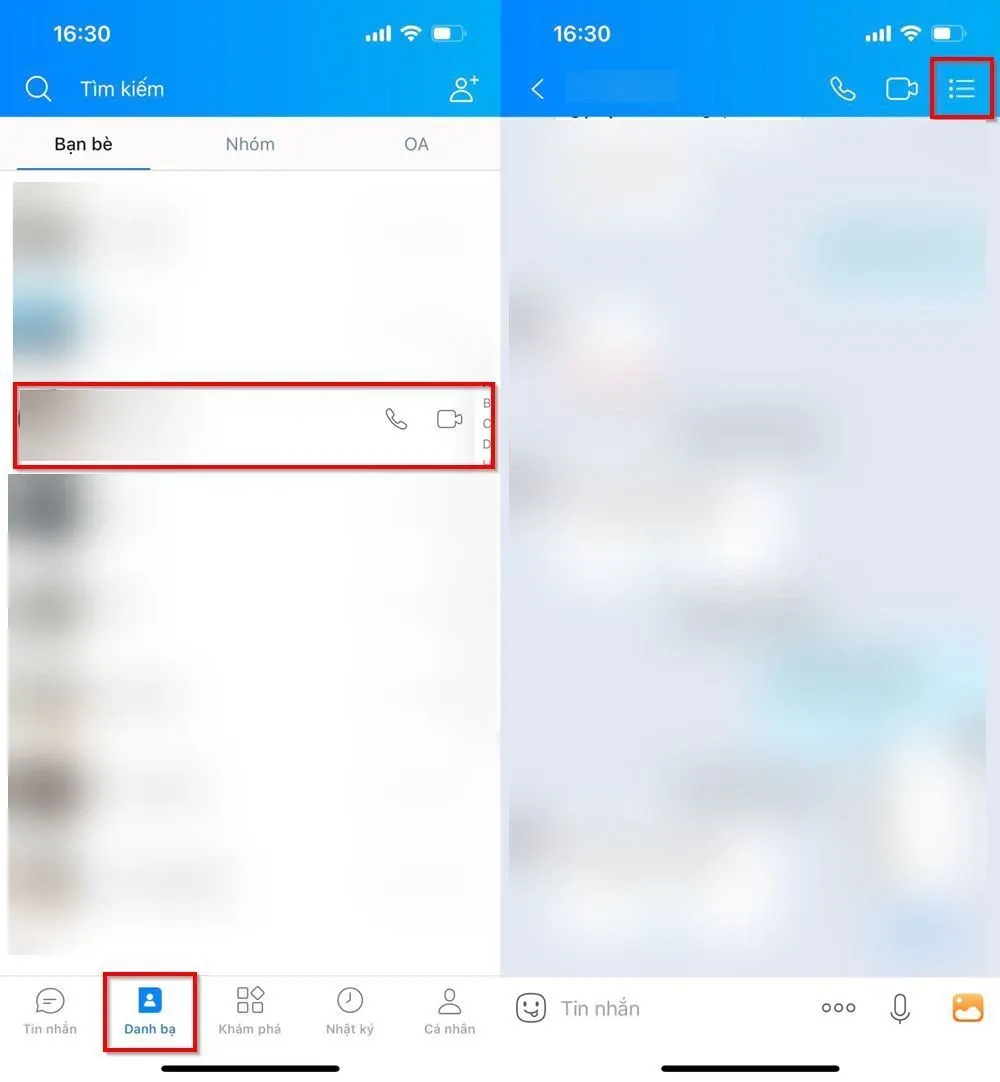
Bước 2: Nhấn vào mục Trang cá nhân người dùng đó > Nhấn biểu tượng 3 dấu chấm ở góc trên bên phải.
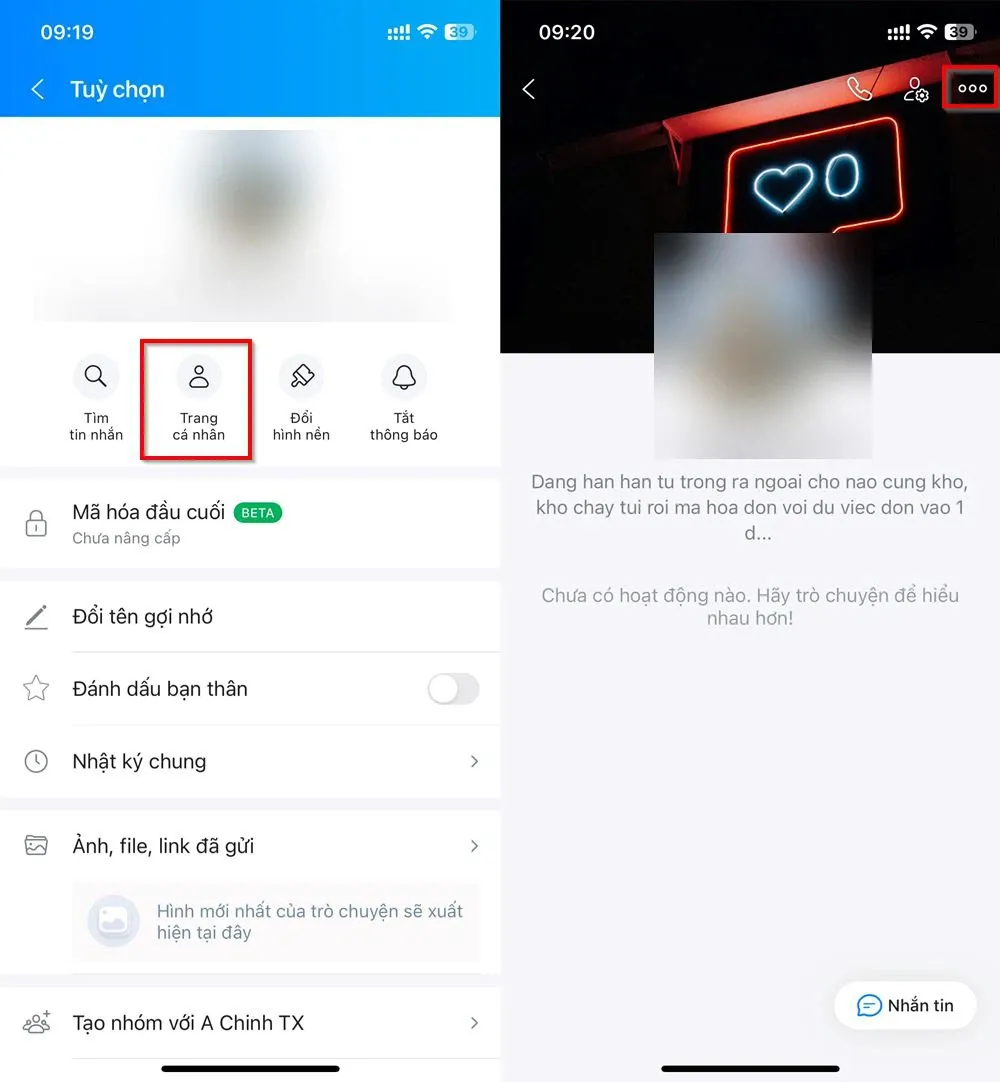
Bước 3: Nhấn chọn mục Giới thiệu cho bạn > Chọn người mà bạn muốn gửi danh thiếp đó > Nhấn biểu tượng Gửi là hoàn thành rồi.
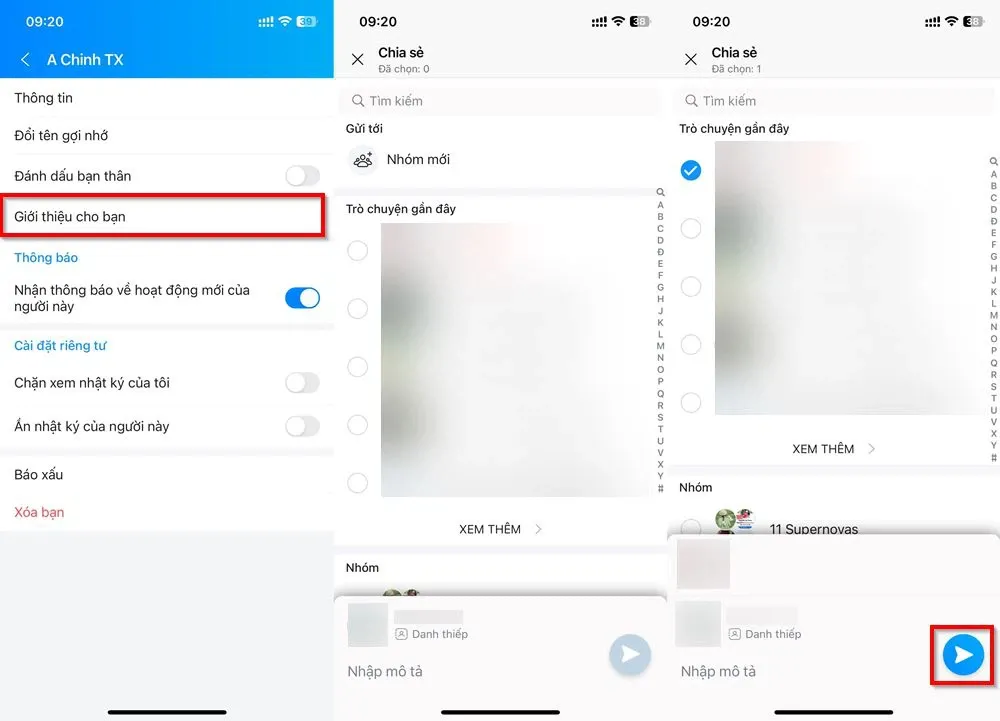
>>>>>Xem thêm: Cách thêm video và nhạc vào Google Slides
Trên đây là 2 cách gửi danh thiếp Zalo vô cùng đơn giản mà ai cũng có thể thực hiện được. Bạn hãy lưu lại bài viết và thực hiện khi cần gửi danh thiếp để đỡ mất thời gian gõ thông tin nhé. Chúc các bạn thành công.
Xem thêm: Mẹo bật tự động sao lưu Zalo mỗi ngày để bảo vệ dữ liệu của bạn không bị mất